После появления дисплеев Full HD разрешения, картинка стала эффектнее и четче, но при этом названия иконок приложений стали гораздо меньше. Многие пользователи не могут их сразу различить, долго рассматривают, поэтому глаза устают, зрение портится. Так что вполне понятен вопрос: как увеличить шрифт на компьютере? Сделать это можно несколькими способами, которые мы и рассмотрим в этой статье.

СОДЕРЖАНИЕ СТАТЬИ:
Используем панель управления
Самой распространенной на сегодняшний день является операционная система Windows 7, так что рассмотрим настройки на ее примере. Для начала понадобится открыть саму панель управления. Сделать это можно двойным кликом по значку «Мой компьютер». Появится окошко со списком жестких дисков и прочего. Далее необходимо:
- выбрать системные свойства;
- в открывшемся меню найти «Панель управления…»;
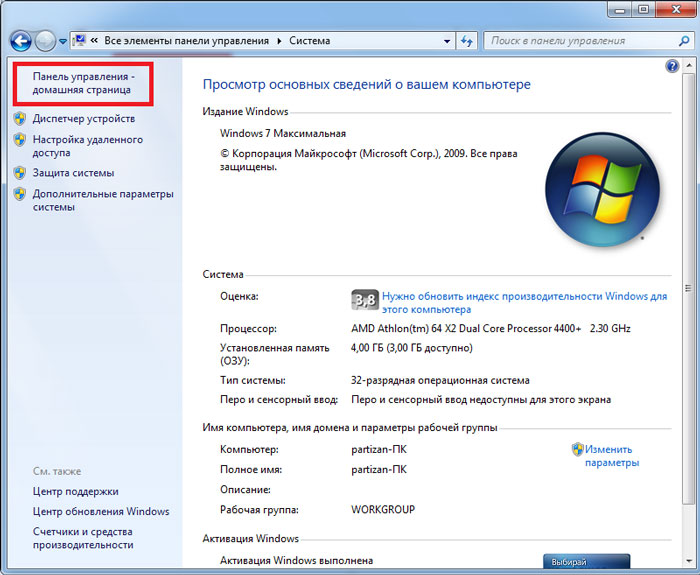
- переключиться на категории мелкие/крупные значки;
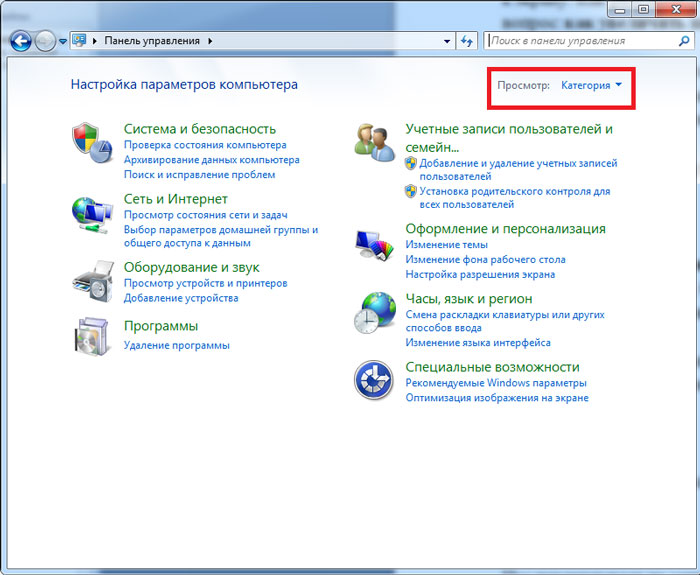
- найти в самом низу подпункт «Экран», нажать на него;
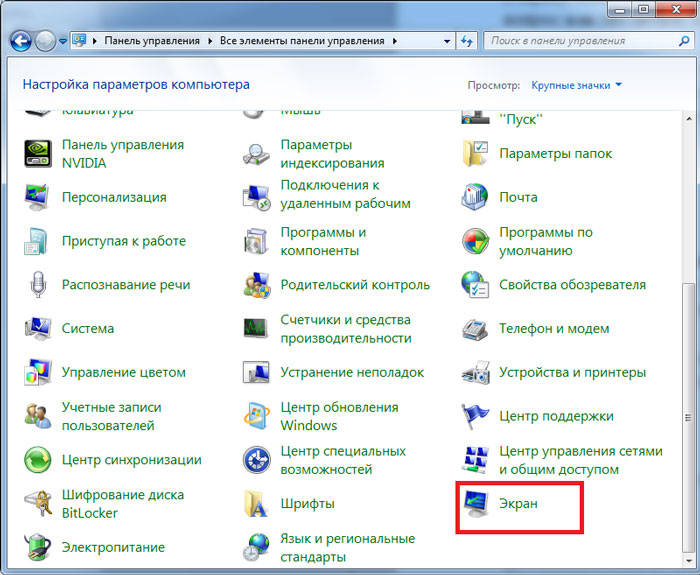
- появятся несколько предустановленных заготовок масштаба;
- выбрать нужный, для вступления изменений в силу, необходимо перезагрузить ПК.
У пользователей есть возможность выбора произвольного значения от 100% до 500%. Для этого нажимаете подпункт «другой размер шрифта».
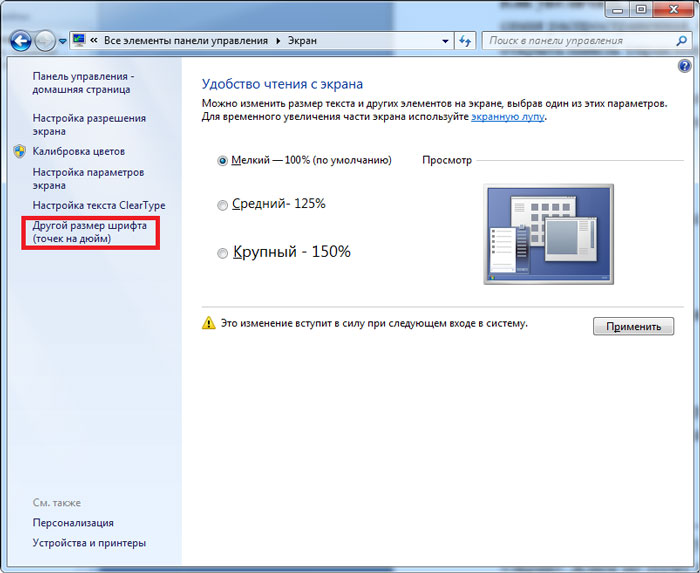
Откроется своего рода линейка со шкалой. Для регулировки масштаба помещаете курсор на деления шкалы, зажимаете левую клавишу и продвигаете курсор в разные стороны, выбирая подходящий размер.

Если вы нажмете ОК, то в главном меню добавится пунктик с масштабом от пользователя.
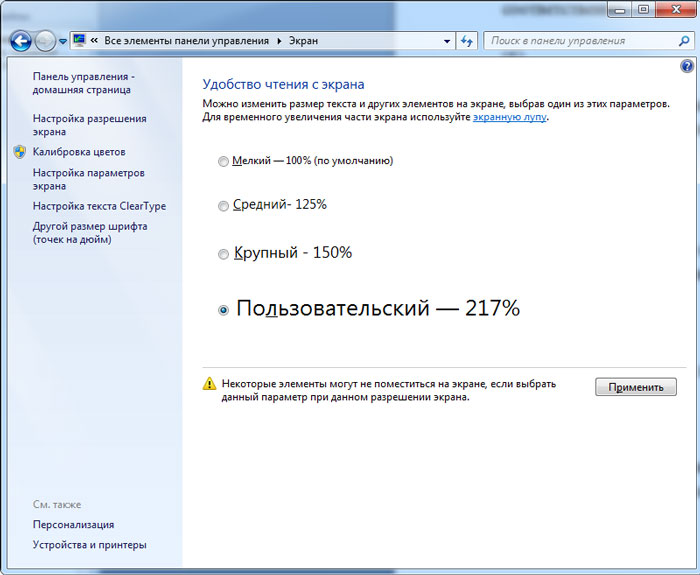
Далее перезагружаете систему и наслаждаетесь удобством использования своего компьютера.
Автор рекомендует:
Пользуемся контекстным меню
Для тех, кто постоянно меняет размер шрифта на устройстве, предусмотрен другой вариант настроек. Просто делаете правый клик мышкой по своему рабочему столу и в открывшемся перечне выбираете подпункт «Разрешение экрана». Вы будете перенаправлены на настройку разных характеристик дисплея, но нас интересует такой пункт:
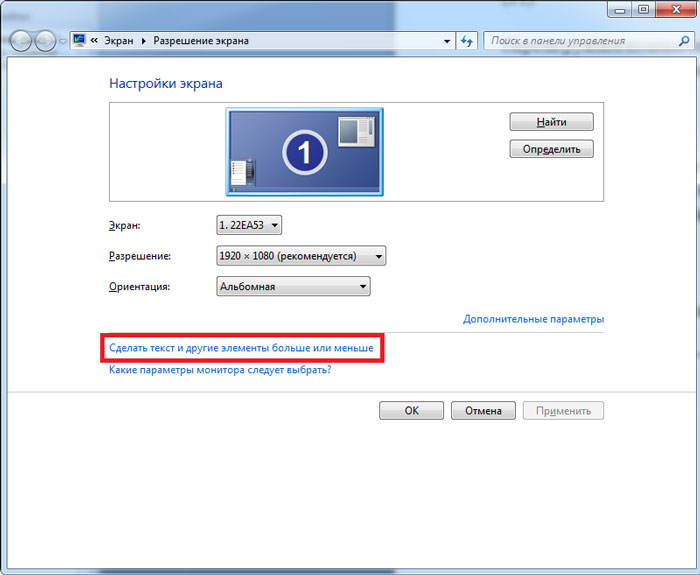
Вы сразу попадаете в меню смены масштаба букв. Пользователи Windows 8 могут увеличить шрифт на компьютере аналогичным способом.
Предустановленные возможности
При желании можно воспользоваться встроенной программой – экранной лупой. Увеличить буквы с ее помощь легко:
- запускаете утилиту (в меню «Пуск» пишите в строке поиска слово «экранная», выбираете лупу);
- нажимаете на нужное приложение левой кнопкой;
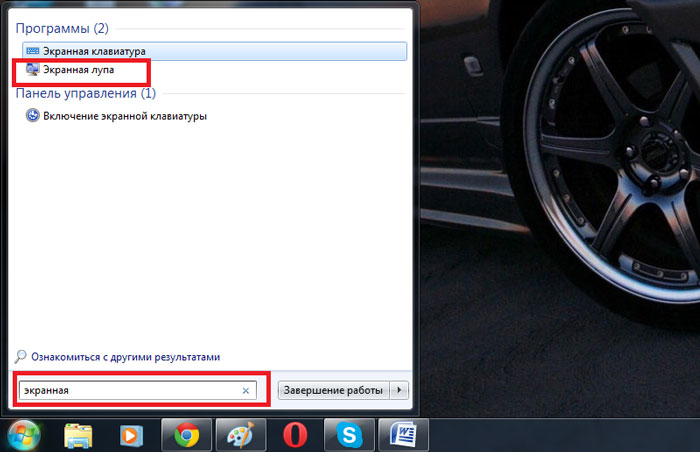
- станет активно дополнительное меню с сектором увеличения картинки. В параметрах доступна смена масштаба и другие характеристики. Для увеличения следует передвинуть мышку в выбранное значение. Далее приложение справится самостоятельно. Доступно значение 100-1000%.
Идеальный вариант для близоруких людей и для тех, кто составляет презентации и панирует показать какой-то отдельный элемент. Программа запускается верхним слоем, так что ее функционал не ограничен только рабочим столом.
Как увеличить шрифт на своем компьютере в браузере
Здесь можно изменить размер букв с помощью клавиатуры на ноутбуке или ПК. Об этом способе знают практически все пользователи. Но для начинающих стоит о нем рассказать. Нажав комбинацию клавиш Ctrl и + (плюс) или же — (минус), есть возможность менять масштабы любой странички.

Альтернативный вариант – Ctrl + колесо прокрутки мышки. Просто нажимаете клавишу клавиатуры и прокручиваете для увеличения вверх, уменьшение выполняется прокруткой вниз.
Полезный контент:
Алгоритм действий для владельцев Windows 10
Если вы обладатель компьютера с десятой Виндой, вам можно увеличить шрифт другим способом. Для этого делаете на рабочем столе правый клик мышкой и выбираете «Параметры экрана». Будет открыто окошко «Параметры», в котором есть настройки, касающиеся монитора. Увеличить шрифт вы сможете, открыв выпадающее спецменю «Изменение размера текста» и выбрав один из имеющихся вариантов. Для того чтобы увеличить больше чем на 125 процентов, необходимо тапнуть «Настраиваемое масштабирование», ввести значение и нажать «Применить».
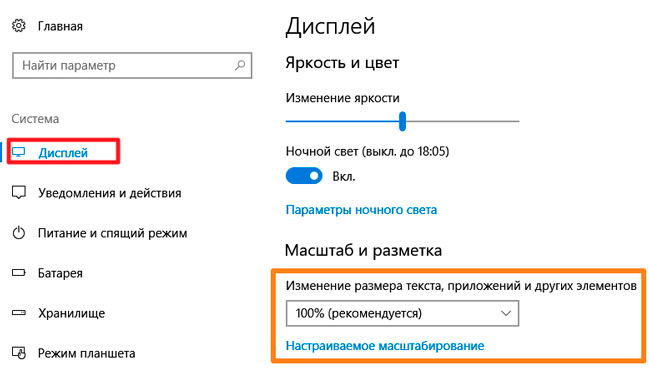
После данной процедуры понадобится выйти из системы и повторно зайти (появляется ссылочка «Выйти»).
Как можно быстро увеличить шрифт на компьютере? На самом деле этот процесс простой и легкий. Внимательно ознакомьтесь с предложенными инструкциями. Некоторые пользователи считают, что можно просто поменять разрешающую способность дисплея, но этого не стоит делать. Потому как основное пространство экрана будет «съедено», да и глаза устанут очень быстро. Так что лучше меняйте размер надписей при необходимости и наслаждайтесь возможностями Full HD картинки.



Круто!!!